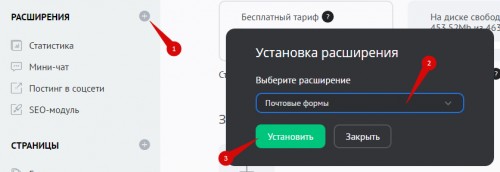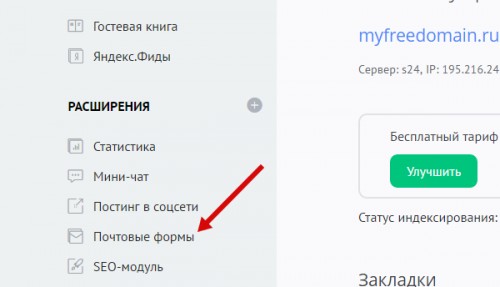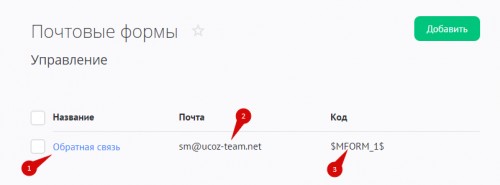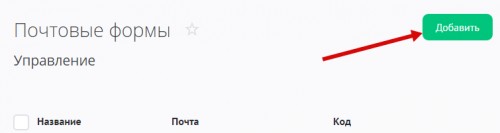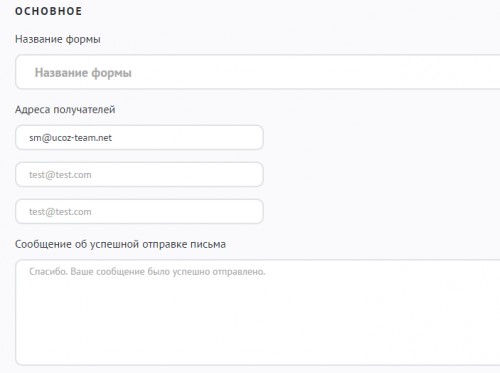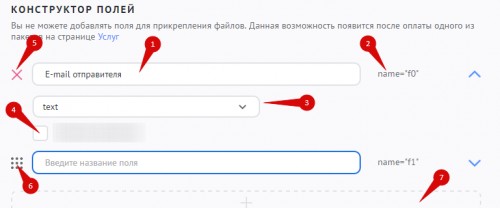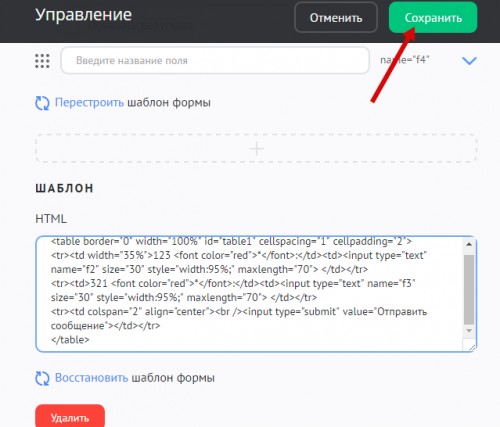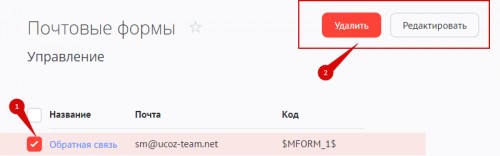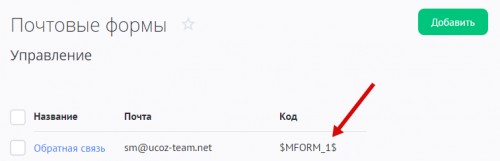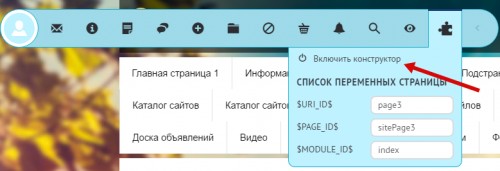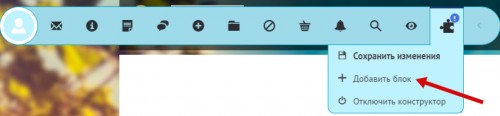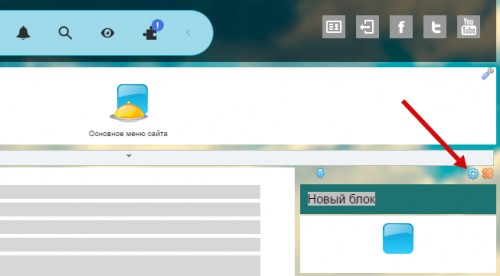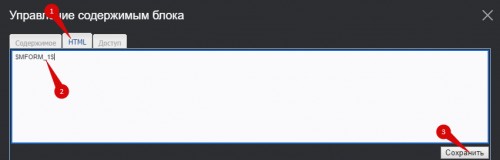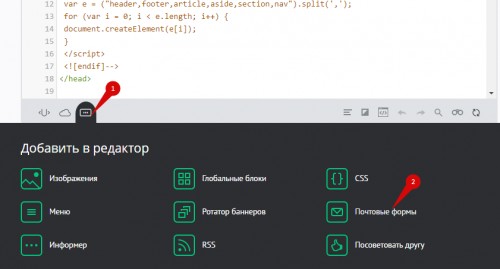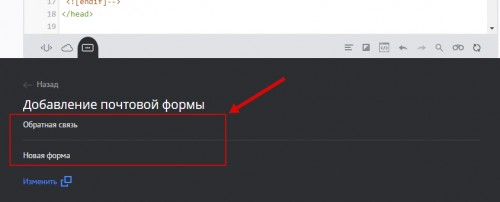Почтовые формы
Инструкция состоит из следующих разделов:
Обзор и подключение
Расширение «Почтовые формы» позволяет организовать связь между администрацией сайта и посетителями. После размещения формы на сайте пользователи смогут отправлять запрос на указанные в форме email-адреса.
Состав полей и внешний вид почтовой формы настраиваются администратором. Можно создать до 50 почтовых форм в рамках одного сайта. При этом каждая из форм может иметь уникальный набор полей и дизайн.
В почтовую форму может быть добавлено до 100 полей: текстовых, выпадающих списков, радиокнопок, чекбоксов.
Чтобы создать новую почтовую форму, перейдите в раздел расширения с главной страницы панели управления. Для этого выберите «Почтовые формы» из списка расширений. Если расширения нет в списке, установите его, нажав на «+»:
При создании сайта автоматически добавляется страница «Обратная связь», на которой размещается почтовая форма, даже если расширение не подключено. В таком случае на странице будет выведено сообщение «Модуль не активизирован (module is not installed)». Но после установки на странице будет размещена почтовая форма с обратным адресом администратора. В расширение будет добавлена почтовая форма для этой страницы. Если удалить эту форму, то на странице будет показано сообщение об ошибке.
Управление почтовыми формами
На странице управления представлен список почтовых форм (по умолчанию добавлена одна почтовая форма):
- Название почтовой формы. Используется в тексте письма, которое приходит на указанную в колонке 2 почту.
- Список email-адресов, на которые высылаются обращения пользователей. Максимум 3 адреса.
- Переменная, которая выводит почтовую форму в шаблоне. После размещения переменной в шаблоне все изменения, внесенные в настройках формы, автоматически отобразятся на сайте.
Чтобы создать новую почтовую форму, нажмите на кнопку «Добавить»:
Откроется страница добавления почтовой формы, которая состоит из трех частей: «Основное», «Конструктор полей», «Шаблон».
Основное
В этой части задаются следующие настройки:
- Название формы. Помещается в текст письма, которое приходит на указанные почтовые адреса. Это позволяет отличать запросы с различных почтовых форм.
- Адреса получателей. Вы можете указать до трех адресатов, которые смогут получать запросы пользователей и видеть содержимое полей, заполненных пользователями.
- Сообщение об успешной отправке письма. Показывается пользователям каждый раз, когда запрос в почтовой форме отправляется успешно. В сообщении помещается до 255 символов. Допускается HTML.
Конструктор полей
Данная часть предназначена для управления полями в почтовой форме:
- Название поля. Отображается в форме.
- Значение атрибута name поля. Нужно для самостоятельного оформления формы.
- Тип поля: text, textarea, checkbox, radio, select, security code. Тип поля file появляется после оплаты одного из пакетов услуг. Такое поле позволяет прикреплять файлы к почтовой форме размером до 10 Мб.
- Обязательное поле. Опция делает невозможным отправку почтовой формы без заполнения поля.
- Удаление поля.
- Изменение порядка полей.
- Добавление нового поля.
После внесения изменений в форму вы увидите ссылку «Перестроить шаблон формы»:

Нажмите на нее, чтобы в поле «Шаблон» был добавлен HTML-код формы. Если вы не планируете менять дизайн формы, то после создания полей формы можете переходить к размещению формы на сайте.
Особенности при создании полей:
- для email отправителя выбирается поле с типом text
- для капчи (код безопасности) выбирается поле security code
- для прикрепления файлов используется поле file
Шаблон
В этой части настроек вы можете задать внешний вид формы. При этом важно использовать поля формы с атрибутами name и кнопку отправки сообщения с атрибутом type="submit".
В остальной части кода вы можете использовать любое оформление.
Так, пример самого простого оформления может выглядеть следующим образом:
<input type="text" name="f2">
<input type="text" name="f3">
<input type="submit" value="Отправить сообщение">
Иногда нужно разместить скрытое поле, заранее заполнив его. Делается это следующим образом:
<input type="hidden" name="f2" value="Любое значение или $ПЕРЕМЕННАЯ$">
<input type="text" name="f3">
<input type="submit" value="Отправить сообщение">
Важно! Если вы забудете разместить в шаблоне обязательное поле, то пользователь не сможет отправить сообщение. Проверяйте формы после размещения на сайте или редактирования шаблона.
Сохраните форму:
После сохранения вы попадете на страницу со списком форм. Любую из добавленных ранее форм можно отредактировать или удалить:
Размещение формы на сайте
Скопируйте переменную формы из колонки «Код»:
Переменную можно разместить с помощью конструктора в панели инструментов сайта:
Другой способ размещения: перейдите в «Дизайн» / «Редактор» и в подходящем шаблоне выберите «Почтовые формы»:
Есть возможность добавить почтовую форму в материал с помощью HTML-кода:
<script type="text/javascript" src="/mail/1"></script>
Где: «1» — ID почтовой формы